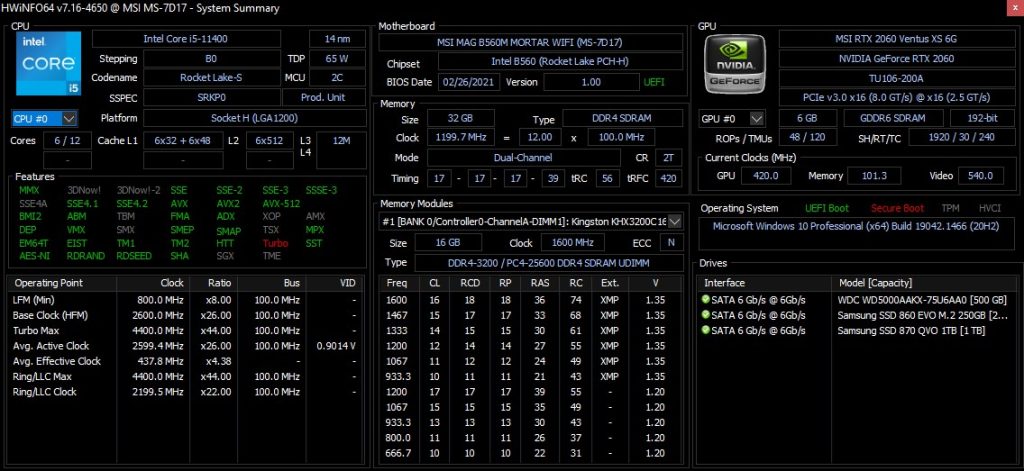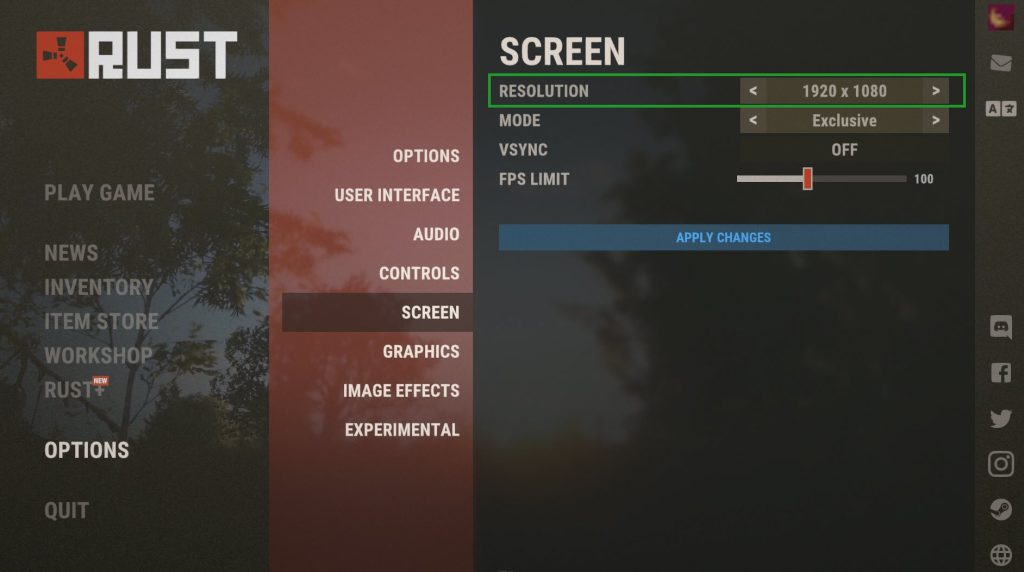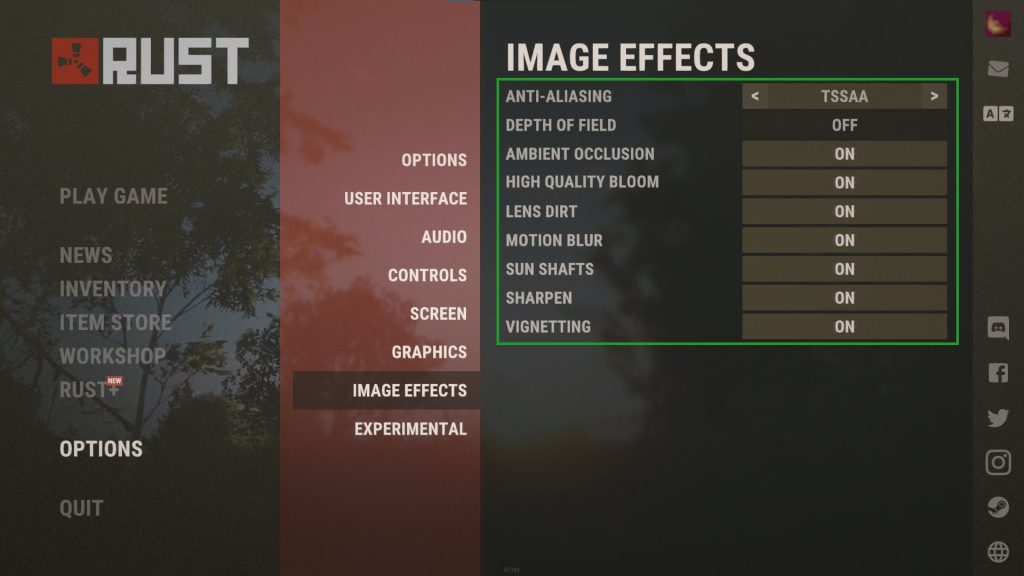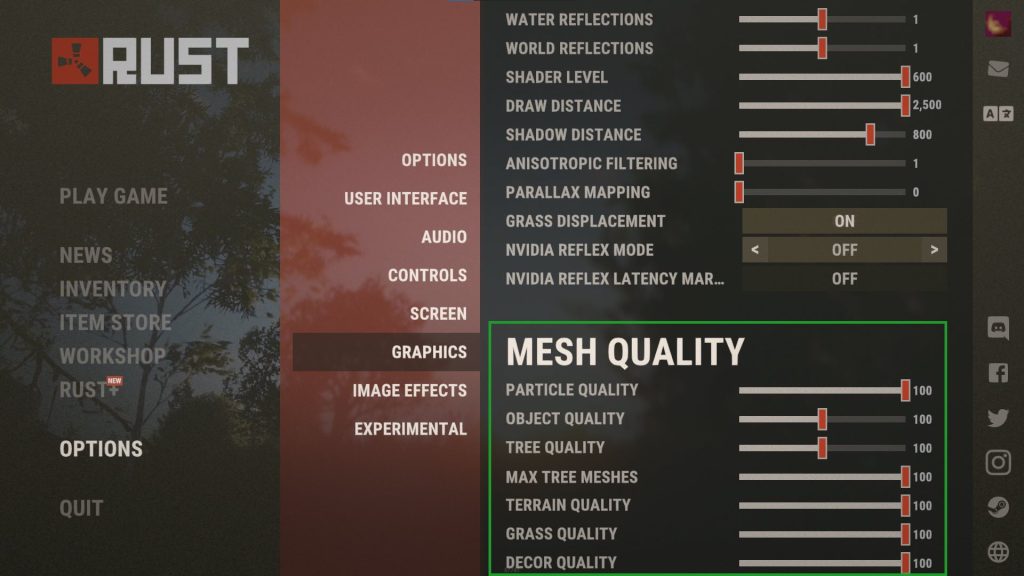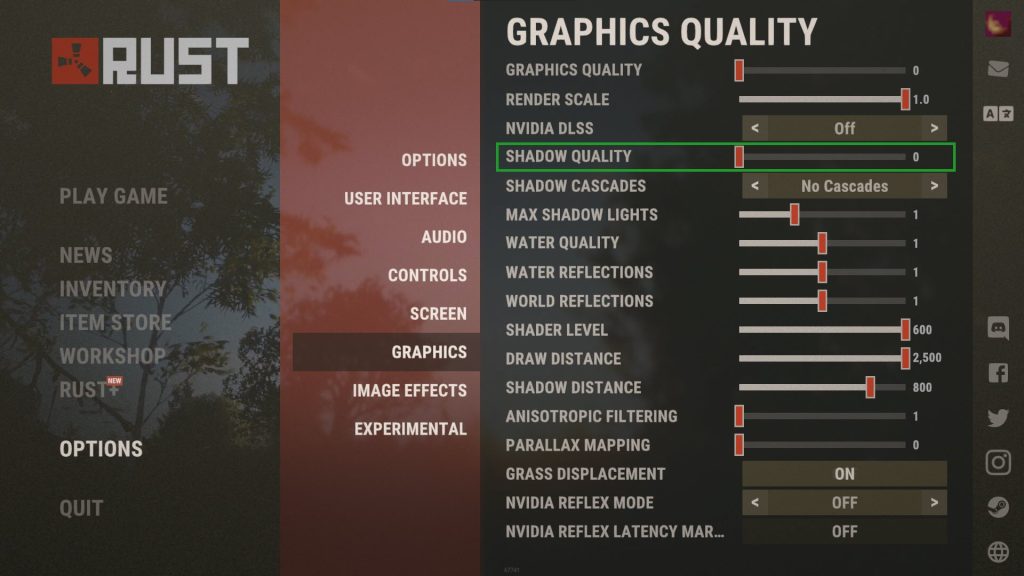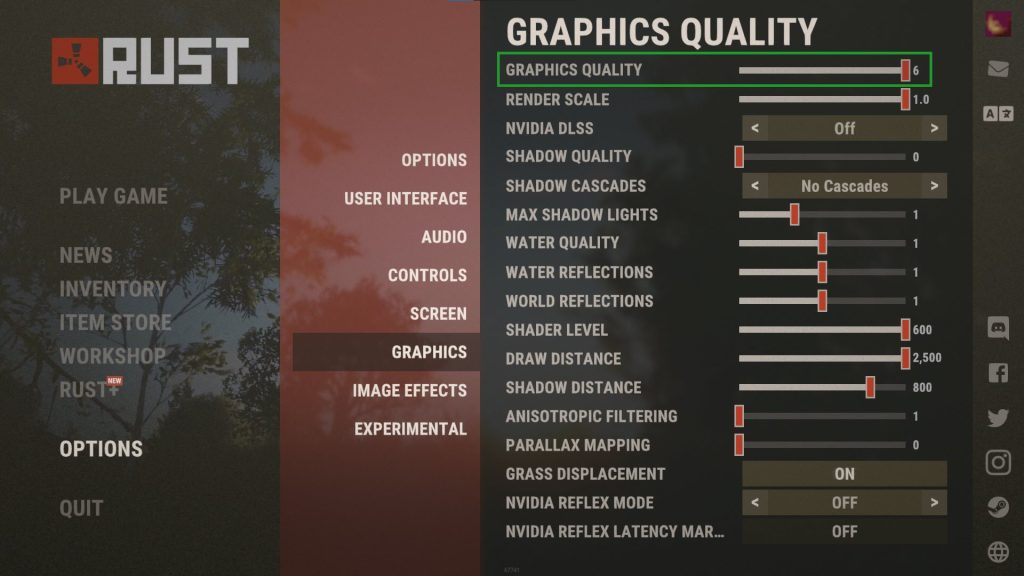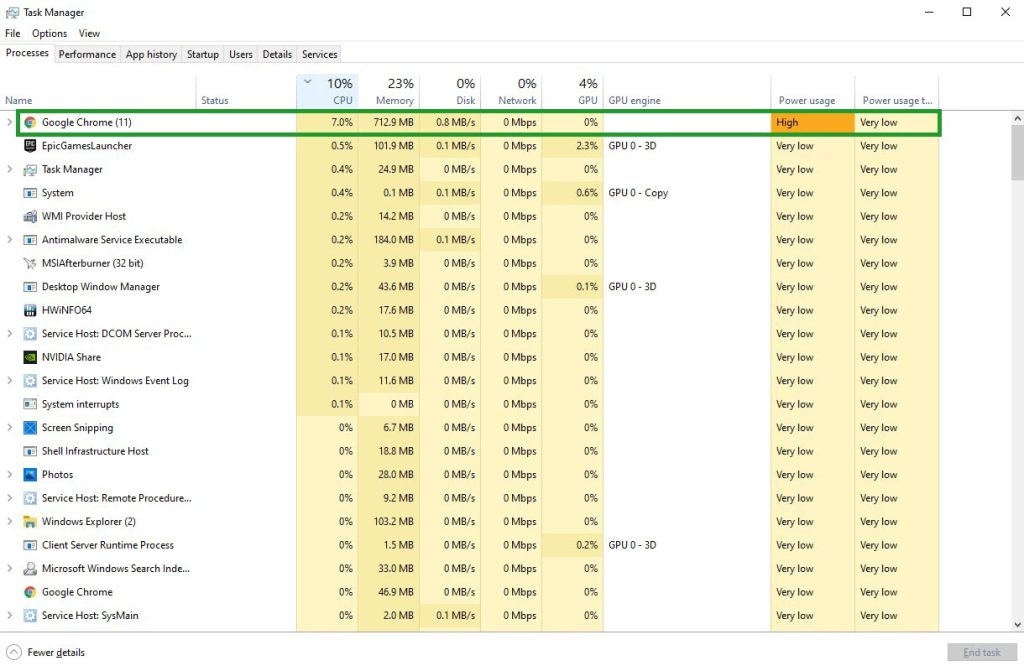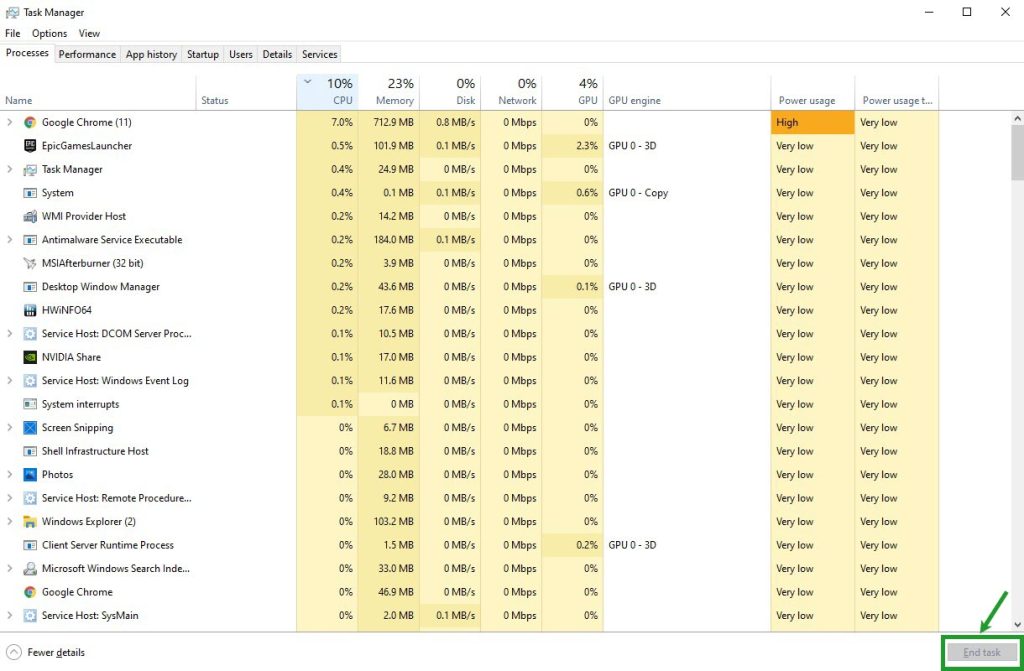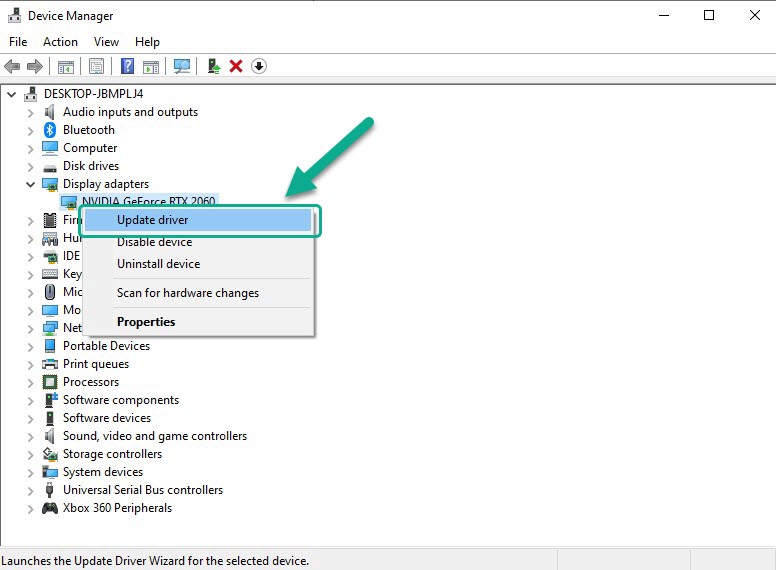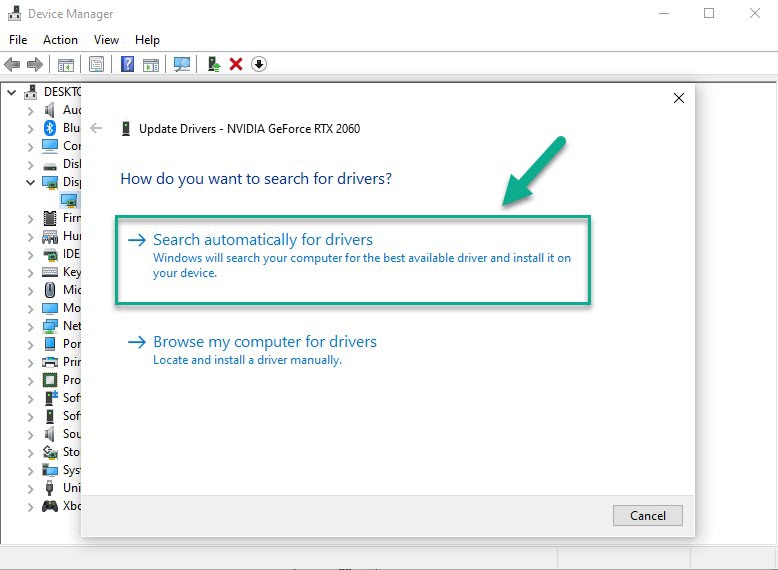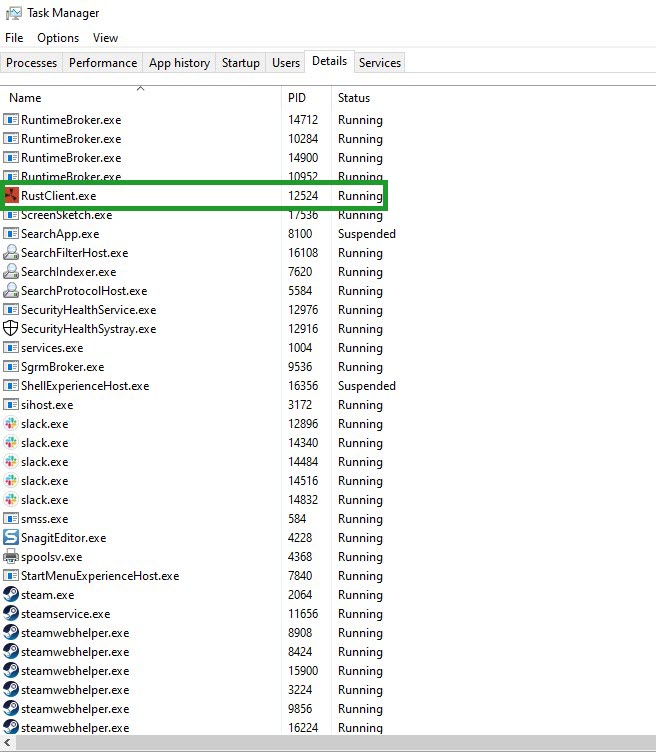Как исправить постоянное торможение Rust на ПК

Многие игроки жалуются на то, что RUST тормозит на ПК во время игры. Есть несколько факторов, которые могут вызвать лаги RUST на компьютере. Обычно это вызвано несоблюдением минимальных системных требований игры или недостаточным оборудованием, устаревшим графическим драйвером, падением частоты кадров и многими другими. Чтобы устранить задержки в игре, мы обсудим несколько причин этой проблемы и расскажем, как ее исправить. Вам нужно будет выполнить эти пошаговые решения.
RUST — популярная многопользовательская компьютерная игра на выживание от первого лица, доступная в Steam. Она также доступна на других платформах, таких как PlayStation 4, Xbox One, macOS и Linux. Ваш персонаж бродит по дикой местности, чтобы выжить, либо добывая материальные ресурсы из дикой природы, либо крадя их вместе с другими игроками в игре. Вы также будете управлять жаждой, голодом и здоровьем своих персонажей в игре, чтобы не умереть.
Почему RUST постоянно тормозит на моем компьютере?
Одной из проблем, с которой вы можете столкнуться при игре в RUST на ПК, являются лаги. Это может произойти во время игры и это неприятно, когда вы испытываете отставание и пропадание кадров во время игры. Вот как решить проблему.
ИСПРАВЛЕНИЕ № 1. Компьютер соответствует минимальным системным требованиям
Чтобы игра работала плавно и не возникало задержек, ваш компьютер должен соответствовать требованиям к оборудованию для RUST, но гораздо предпочтительнее соответствовать рекомендуемым требованиям к оборудованию, а еще лучше, если ПК имеет значительно более высокую производительность, чем рекомендуемые требования к оборудованию. SSD также настоятельно рекомендуется для RUST, если вы используете HDD, то ожидайте более длительного времени загрузки, чем в среднем, и проблемы с лагами.
Windows
Минимальные системные требования
Требуется 64-битный процессор и операционная система
ОС: Windows 8.1 64bit
Процессор: Intel Core i7-3770 / AMD FX-9590 или лучше
Память: 10 ГБ ОЗУ
Графика: GTX 670 2 ГБ / AMD R9 280 лучше
DirectX: версия 11
Сеть: широкополосное подключение к Интернету
Хранилище: 20 ГБ свободного места (рекомендуется SSD)
Рекомендованные системные требования
Требуется 64-битный процессор и операционная система
ОС: Windows 10 64bit
Процессор: Intel Core i7-4790K / AMD Ryzen 5 1600
Память: 16 ГБ ОЗУ
Графика: GTX 980 / AMD R9 Fury
DirectX: версия 12
Сеть: широкополосное подключение к Интернету
Хранилище: 20 ГБ свободного места (рекомендуется SSD)
macOS
Минимальные системные требования
Требуется 64-битный процессор и ОС
ОС: OS X El Capitan 10.11
Процессор: Intel Core i7-3770 / AMD FX-9590 или лучше
Память: 10 ГБ ОЗУ
Графика: GTX 670 2 ГБ / AMD R9 280 лучше
Сеть: широкополосное подключение к Интернету
Хранилище: 25 ГБ свободного места
Рекомендованные системные требования
ОС: OS X El Capitan 10.11
Процессор: Core i7-4790K / AMD Ryzen 5 1600
Память: 16 ГБ ОЗУ
Графика: GTX 980 / AMD R9 Fury
Сеть: широкополосное подключение к Интернету
Хранилище: 25 ГБ свободного места
ИСПРАВЛЕНИЕ № 2: Изменить разрешение
Перейдите к настройкам параметров игры, в разделе «Экран» вы можете изменить разрешение экрана на более низкое, что поможет уменьшить лаги в игре или проблемы с кадрами, с которыми вы сталкиваетесь во время игры. Это должно помочь увеличить количество кадров в RUST и решить проблему с задержкой.
ИСПРАВЛЕНИЕ № 3: Отключить эффекты
Отключив функции эффектов в настройках параметров игры, в разделе «Эффекты» вы повысите плавность игры и уменьшите лаги. Это отключение повысит производительность процессора и видеокарты и устранит отставание.
ИСПРАВЛЕНИЕ № 4: Уменьшить качество моделей
Перейдите к настройкам параметров игры, в разделе «Графика» прокрутите вниз до пункта «Качество моделей». В разделе «Качество моделей» вы можете уменьшить качество и модели деревьев, отображаемые в игре, чтобы повысить производительность игры. Качество моделей может быть довольно требовательным к производительности, и если вы используете компьютер с минимальными требованиями для игры в RUST, то, безусловно, это снизит производительность. Снижая качество моделей, ваш GPU и CPU уменьшают его использование, тем самым уменьшая лаги в игровом процессе, с которыми вы сталкиваетесь.
ИСПРАВЛЕНИЕ № 5: Уменьшить качество теней
Перейдите к настройкам параметров игры, в графических настройках, уменьшение качества теней может помочь уменьшить задержки игрового процесса. Изменение качества теней на более низкое значение не будет заметно во время игры.
ИСПРАВЛЕНИЕ № 6: Более низкое качество графики
В графических настройках RUST изменение качества графики на более низкое может помочь снизить использование центрального и графического процессора, что обеспечит более плавный игровой процесс, особенно если вы запускаете игру с минимальными требованиями. Недостатком этого является то, что качество графики будет низким.
ИСПРАВЛЕНИЕ № 7. Закройте другие запущенные приложения или программы
Если RUST продолжает подвисать, завершите работу ненужных программ. Вы можете закрыть программы и приложения, работающие в фоновом режиме, которые вы не используете, чтобы ваш компьютер мог освободить достаточно системных ресурсов, таких как использование памяти ЦП или графического процессора, что снижает производительность системы ПК при работе с RUST. Лаги игрового процесса будут ощущаться, если вам не хватает системных ресурсов. Вы можете исправить это, закрыв все ненужные приложения, работающие в фоновом режиме. Вот как это сделать:
Откройте диспетчер задач, нажав клавиши Ctrl + Shift + Esc.
Перейдите на вкладку «Процессы» и выберите задачи, которые без необходимости выполняются в фоновом режиме и потребляют много системных ресурсов.
Нажмите «Завершить задачу», чтобы закрыть ее.
ИСПРАВЛЕНИЕ № 8: Высокая производительность в параметрах электропитания
Установите компьютер в режим производительности с высоким энергопотреблением в параметрах питания. Вы должны установить его в режим производительности плана высокой мощности для получения лучших результатов.
В строке поиска на рабочем столе введите «Настройки питания и спящего режима» и щелкните по нему в результатах поиска.
Щелкните Дополнительные параметры питания.
Щелкните Высокая производительность.
ИСПРАВЛЕНИЕ № 9: Обновить графический драйвер
Игра будет тормозить, если у вас устаревший графический драйвер; вам необходимо обновить графический драйвер до последней версии, чтобы видеокарта могла без проблем запускать игру. У вас будет лучший игровой процесс, если графический процессор будет обновлен. Чтобы обновить графический драйвер, выполните следующие действия:
Введите «Диспетчер устройств» в строке поиска на рабочем столе, а затем щелкните значок «Диспетчер устройств», который появился в результатах. Диспетчер устройств откроется сразу после нажатия на него.
Щелкните значок Видеоадаптеры.
Щелкните правой кнопкой мыши видеоадаптер, который вы используете для игры, и выберите «Обновить драйвер».
Выберите Автоматический поиск драйверов.
Ваш компьютер с Windows теперь будет автоматически искать на компьютере или в Интернете последнее обновление драйвера для видеокарты и устанавливать его в системе. Запустите steam и перезапустите RUST, видеокарта должна обеспечить максимальную производительность.
ИСПРАВЛЕНИЕ № 10: RUST с высоким приоритетом в диспетчере задач для уменьшения лагов в игровом процессе
Делая игру высокоприоритетной, он указывает системе Windows выделять игре больше системных ресурсов. Вот шаги, как это сделать:
Убедитесь, что RUST запущен.
Сверните игру, чтобы отобразить рабочий стол.
Откройте диспетчер задач.
Перейдите на вкладку «Подробности» и найдите файл RUST.
Щелкните правой кнопкой мыши процесс RUST и выберите параметр «Высокий» в разделе «Установить приоритет».
ИСПРАВЛЕНИЕ № 11: Переустановите RUST
Если какое-либо из вышеперечисленных решений не помогло вам решить проблему с лагами в RUST, вам необходимо удалить и переустановить игру. Переустановка RUST также даст вам чистую установку и в основном устранит проблемы с задержкой и ошибки, с которыми вы сталкиваетесь во время игры.
Это известные исправления торможения игрового процесса RUST на вашем компьютере. После выполнения шагов, упомянутых ранее, вы сможете успешно решить проблему с лагами в RUST.